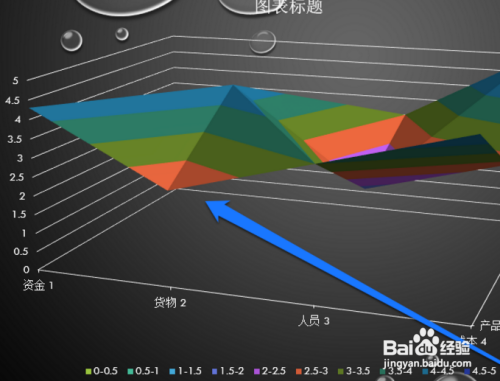1、打开软件打开PPT软件,我们进行设置一个,PPT的背景页面。
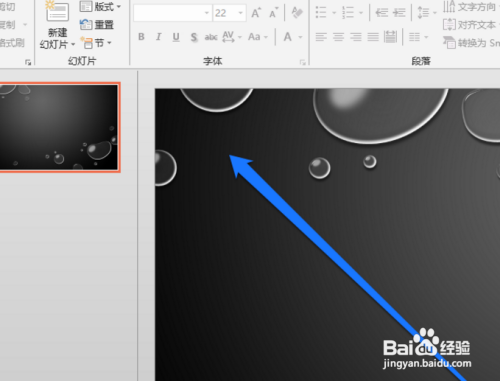
2、点击插入在PPT页面中,点击工具中的插入按钮。
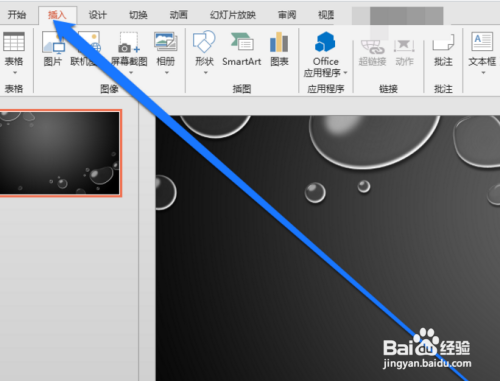
3、插入图表在PPT插入按钮下,点击插入图表按钮。
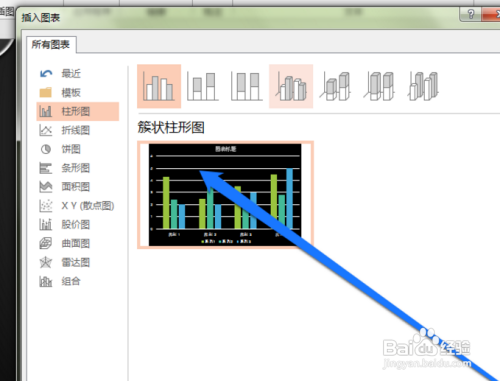
4、点击曲线图在图表中,点击三维曲线图按钮。
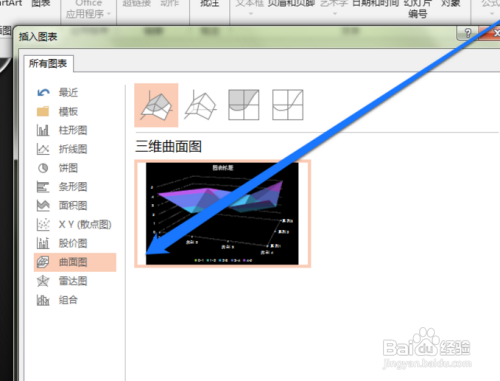
5、出现曲线图这时我们在PPT中,出现一个曲线图。
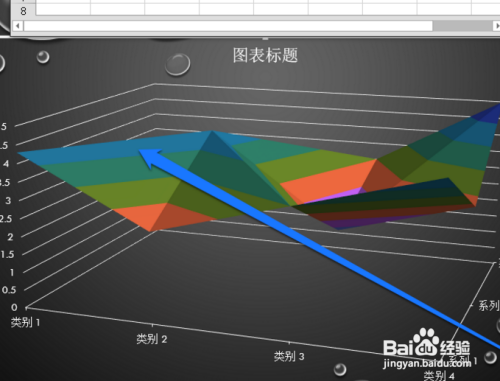
6、进行调整同时生成一个excel表格,进行图表的数据调整。

7、显示完成调整完成数据以后,发现图表显示的更具体。
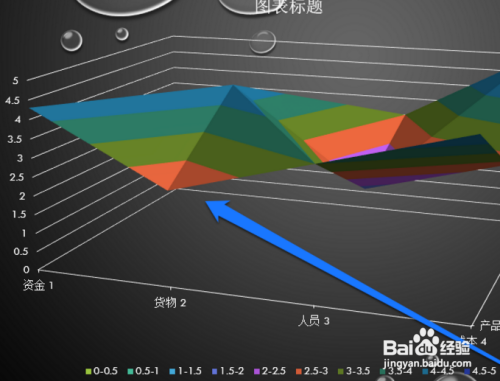
时间:2024-11-04 22:12:43
1、打开软件打开PPT软件,我们进行设置一个,PPT的背景页面。
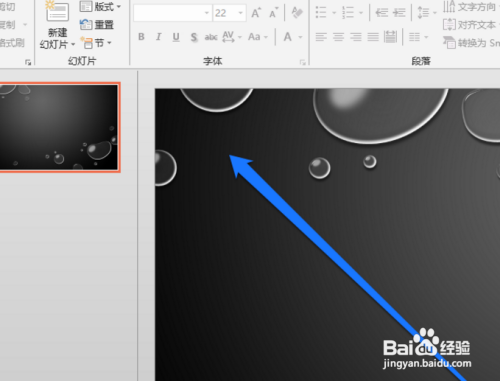
2、点击插入在PPT页面中,点击工具中的插入按钮。
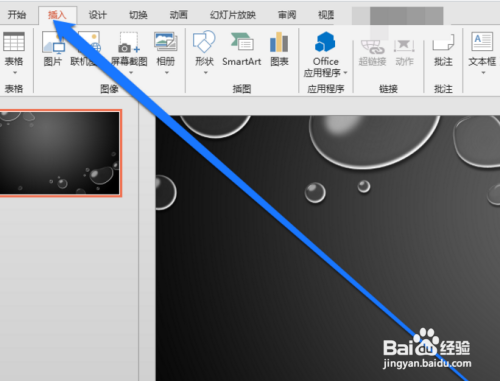
3、插入图表在PPT插入按钮下,点击插入图表按钮。
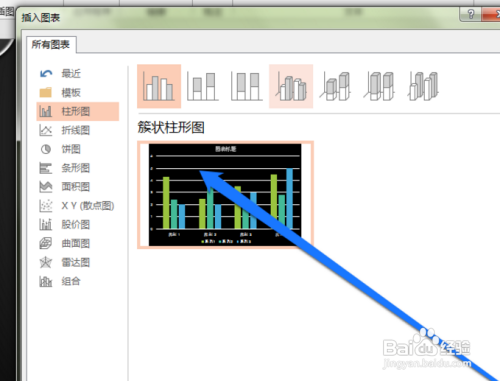
4、点击曲线图在图表中,点击三维曲线图按钮。
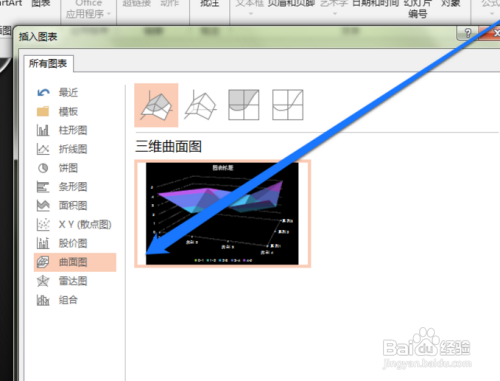
5、出现曲线图这时我们在PPT中,出现一个曲线图。
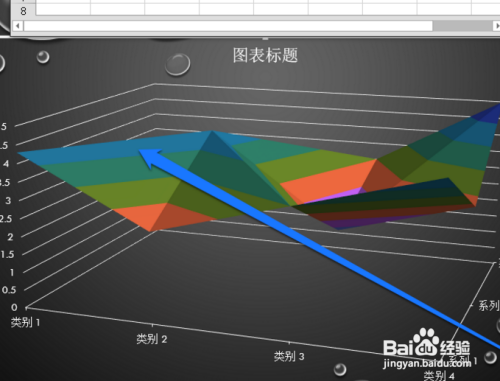
6、进行调整同时生成一个excel表格,进行图表的数据调整。

7、显示完成调整完成数据以后,发现图表显示的更具体。